●2023/9/1 リリース
- iPhone用スマートフォンアプリにて録画データ再生時に音声が消える不具合を修正しました。
- バージョン
- 1.01
- アップデート対象
- 本体バージョンが1.00の製品
スマートフォンアプリ(withDR)またはPCアプリ(DRIVE REVIEWER)を使って下記の手順に従ってアップデート対象バージョンかどうかを確認してください。
■ スマートフォンアプリ「withDR」で確認する場合
準備するもの
- スマートフォン(iPhoneまたはAndroid)
- スマートフォンアプリ「withDR」 (AppStoreまたはGooglePlayからダウンロード)
<iPhoneの場合>
-
iPhoneの「設定」から「Wi-Fi」を選択し、本体ラベルに記載してあるSSID部に該当する「DIRECT-DRVRW522F_XXXXXXXX」をタッチして、本体とWi-Fi接続する。
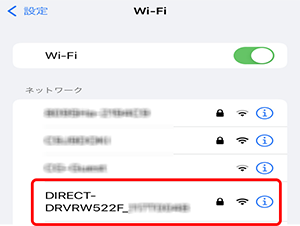
初めて本機と接続する場合、パスワードの入力が必要です。
初期パスワードは、取扱説明書の裏表紙をご確認ください。 withDRを起動する。
-
接続ボタン (
 )をタッチする。
)をタッチする。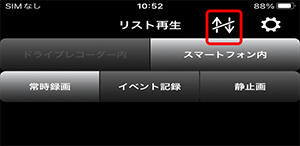
-
接続が完了したら設定ボタン (
 )をタッチする。
)をタッチする。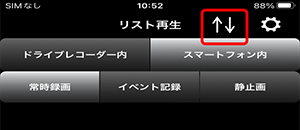
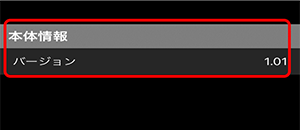
「本体情報」の「バージョン」が 1.01になっていれば確認完了です。
<Androidの場合>
スマートフォンのWi-Fiをオンにしておく
withDRを起動する。
-
接続ボタン (
 )をタッチする。
)をタッチする。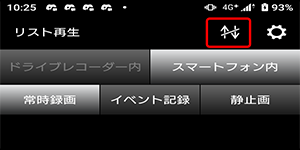
-
本体ラベルに記載してあるSSID部に該当する「DIRECT-DRVRW522F_XXXXXXXX」をタッチして、本体とWi-Fi接続する。
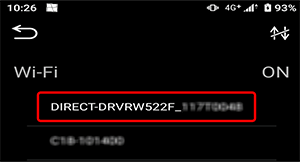
初めて本機と接続する場合、パスワードの入力が必要です。
初期パスワードは、取扱説明書の裏表紙をご確認ください。 -
接続が完了したら設定ボタン (
 )をタッチする。
)をタッチする。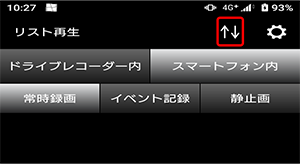
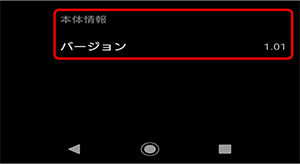
「本体情報」の「バージョン」が 1.01になっていれば確認完了です。
■ PCアプリ「DRIVE REVIEWER」で確認する場合
- SDカードを読み書きできるPC
- SDカード(16GBまたは32GB)
- PCアプリ「DRIVE REVIEWER」
https://www.kenwood.com/jp/products/oem/dop/subaru/dvr/drvrw522f/
からダウンロード。
ドライブレコーダーにSDカードを挿入後、車両のエンジンスイッチをオンにする。
記録が始まったら車両のエンジンスイッチをオフにし、ドライブレコーダーの電源がオフになっていることを確認し、SDカードを抜く。
PCアプリ「DRIVE REVIWER」を起動する。
-
メニューから「設定」->「本体設定」を選び、SDカードのドライブを選択する。
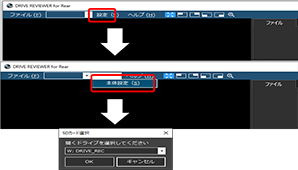
画面下の「ドライブレコーダーのバージョン」が 1.01になっていれば確認完了です。
